Verwandte Themen
[Windows 11/10] So aktualisieren Sie die Windows-Version (Feature Update)
Anwendbare Produkte: Notebook, Desktop, All-in-One-PC, Spiele-Handheld, MiniPC
Funktionsupdates für Windows 11/10 werden zweimal im Jahr veröffentlicht (z. B. Version 22H2, 21H2 und 20H2). Sie bieten neue Funktionen und tragen zur Sicherheit Ihrer Systeme bei. Wenn ein neues Funktionsupdate veröffentlicht wird, erhalten Sie in den meisten Fällen eine Update-Benachrichtigung über Windows Update und klicken dann auf Herunterladen und Installieren. Nach Abschluss der Installation teilt Windows Ihnen mit, ob Sie Ihr Gerät neu starten müssen, um das Update abzuschließen, und Sie können einen Zeitpunkt wählen, der für Sie am besten geeignet ist, um das Update abzuschließen.
Hinweis: Wenn Sie nach der Aktualisierung Ihres Windows feststellen, dass das System abstürzt, Anwendungen nicht kompatibel sind oder andere Probleme auftreten, versuchen Sie, zur vorherigen Version zurückzukehren. Hier können Sie mehr erfahren: Wie man zur vorherigen Version von Windows zurückkehrt.
Bitte gehen Sie zu der entsprechenden Anleitung, die auf dem aktuellen Windows-Betriebssystem auf Ihrem Computer basiert:
Beziehen Sie die Funktionsupdates über Windows Update
- Geben Sie [Nach Updates suchen] in die Windows-Suchleiste ein①, und klicken Sie dann auf [Öffnen]②.
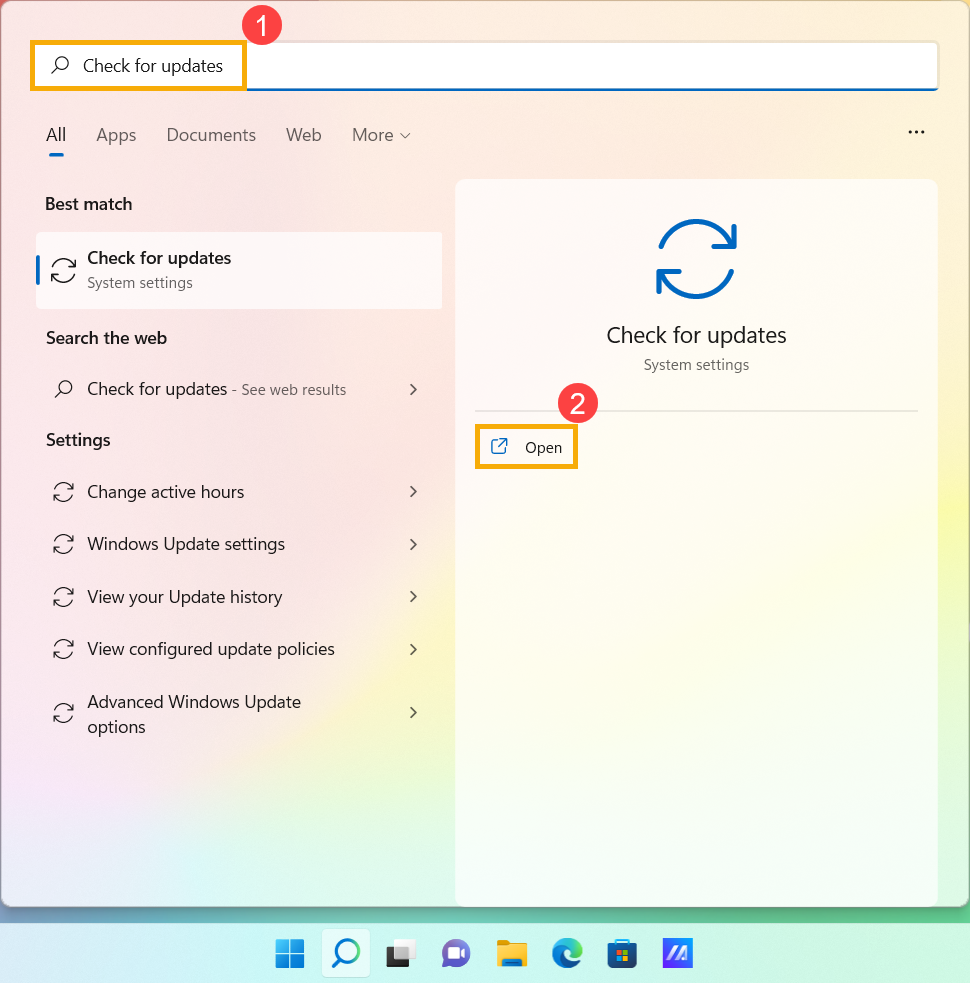
- Klicken Sie auf [Nach Updates suchen]③.
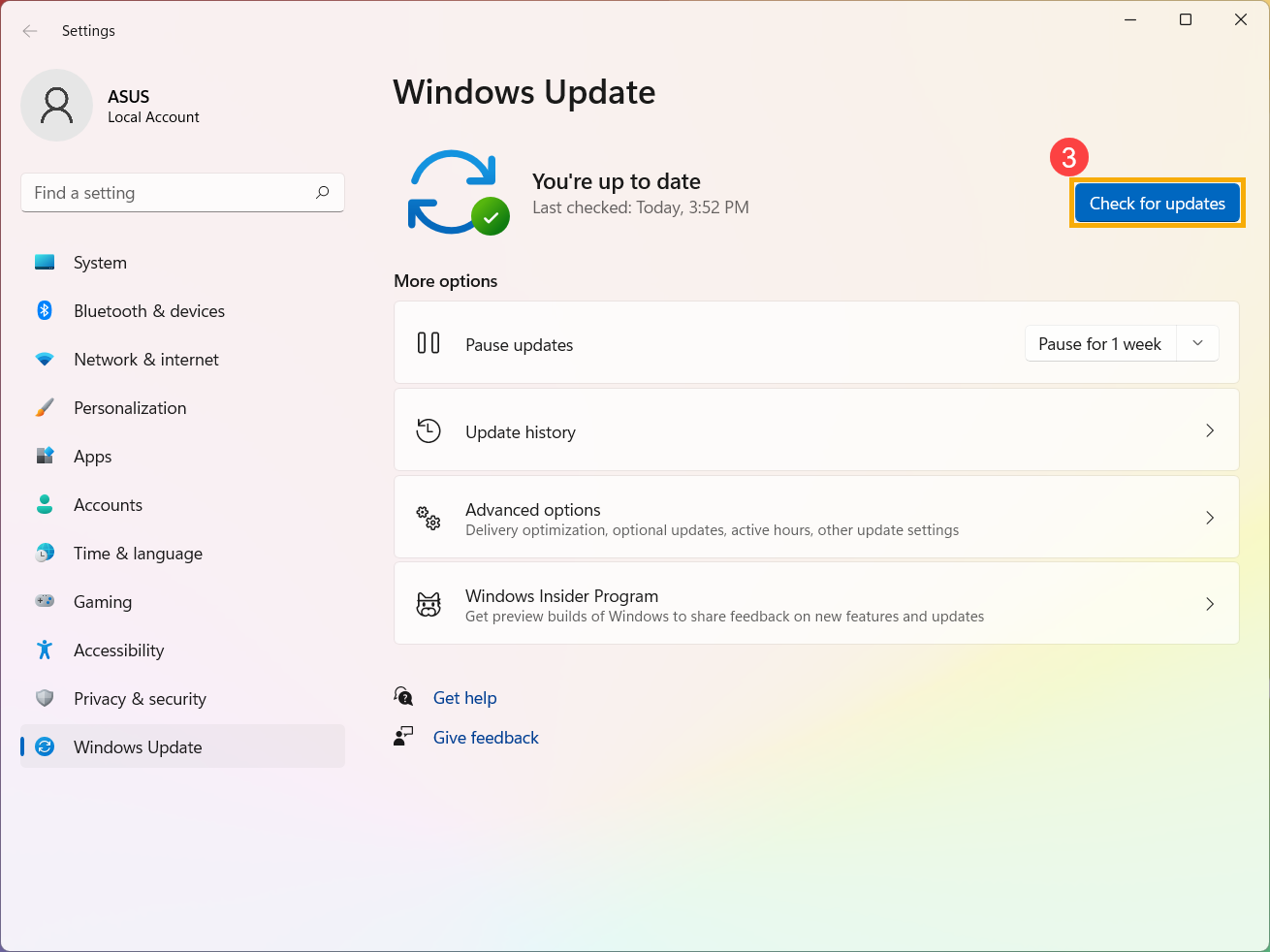
- Wenn die Benachrichtigung über Funktionsupdates verfügbar ist, klicken Sie auf [Herunterladen und installieren], um das Update zu starten④.
Wenn Ihr Computer die Update-Benachrichtigung noch nicht erhält, bedeutet dies, dass Microsoft die Bereitstellung noch nicht abgeschlossen hat. Bitte warten Sie, bis ein Funktionsupdate für Ihr Gerät verfügbar ist.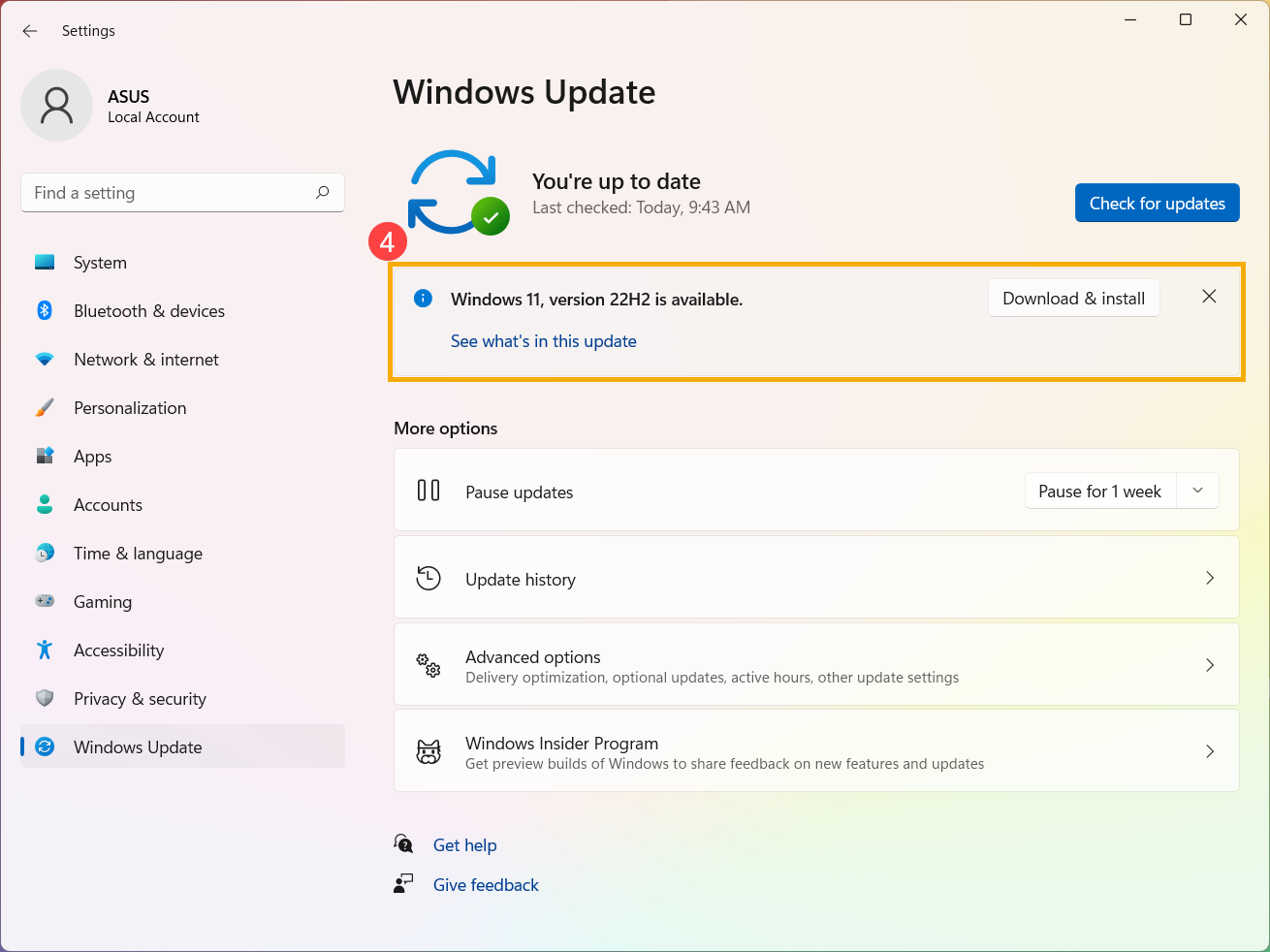
- Windows Update lädt gerade die neueste Version von Windows 11 herunter.
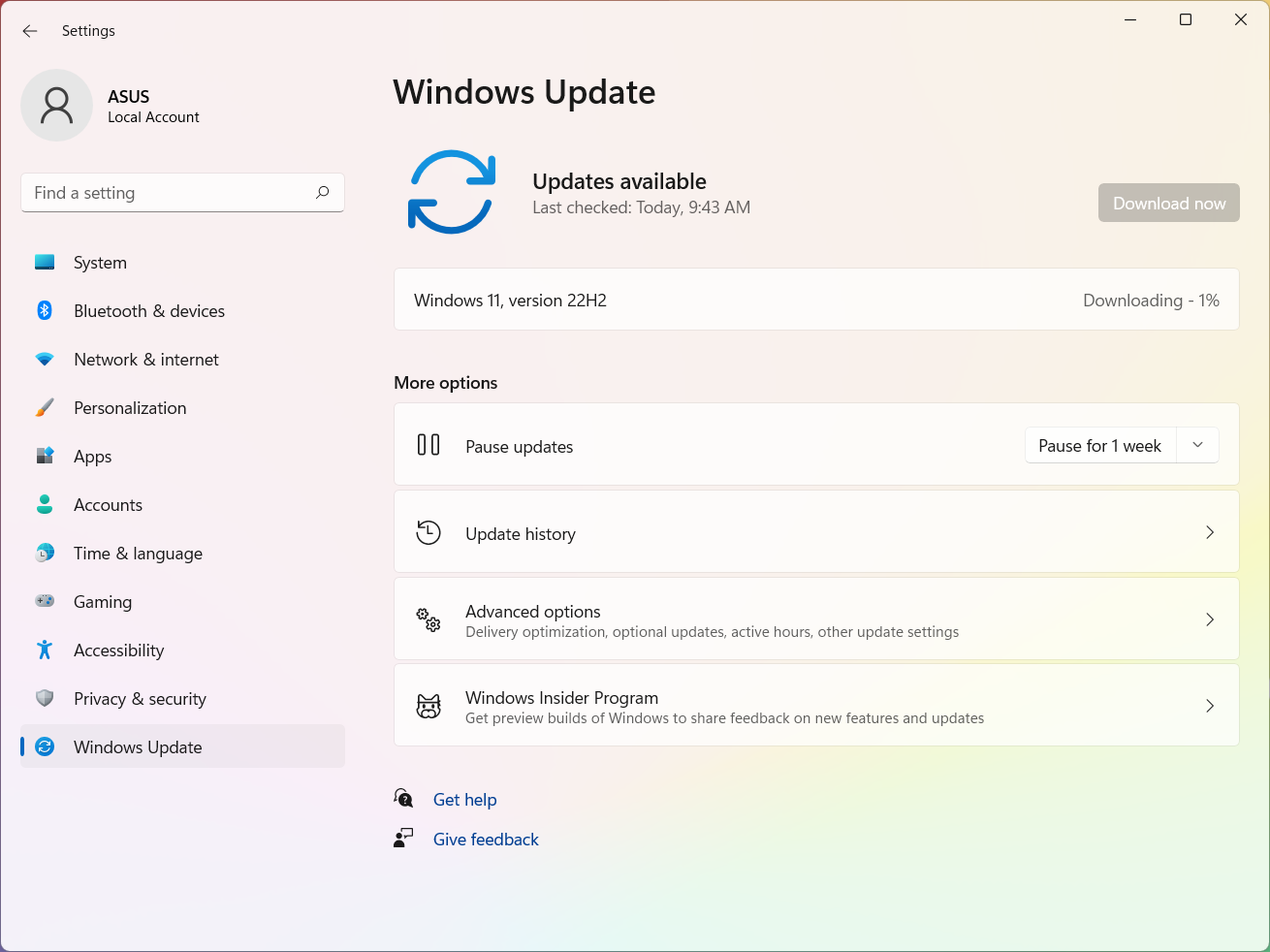
- Nachdem der Downloadvorgang abgeschlossen ist, klicken Sie bitte auf [Jetzt neu starten]⑤, um die Installation der neuesten Version von Windows 11 zu starten.
Hinweis: Die Aktualisierung von Windows wird einige Zeit in Anspruch nehmen. Stellen Sie daher sicher, dass das Netzteil während des Aktualisierungsvorgangs angeschlossen ist. Erzwingen Sie bitte auch nicht das Herunterfahren, um Probleme zu vermeiden.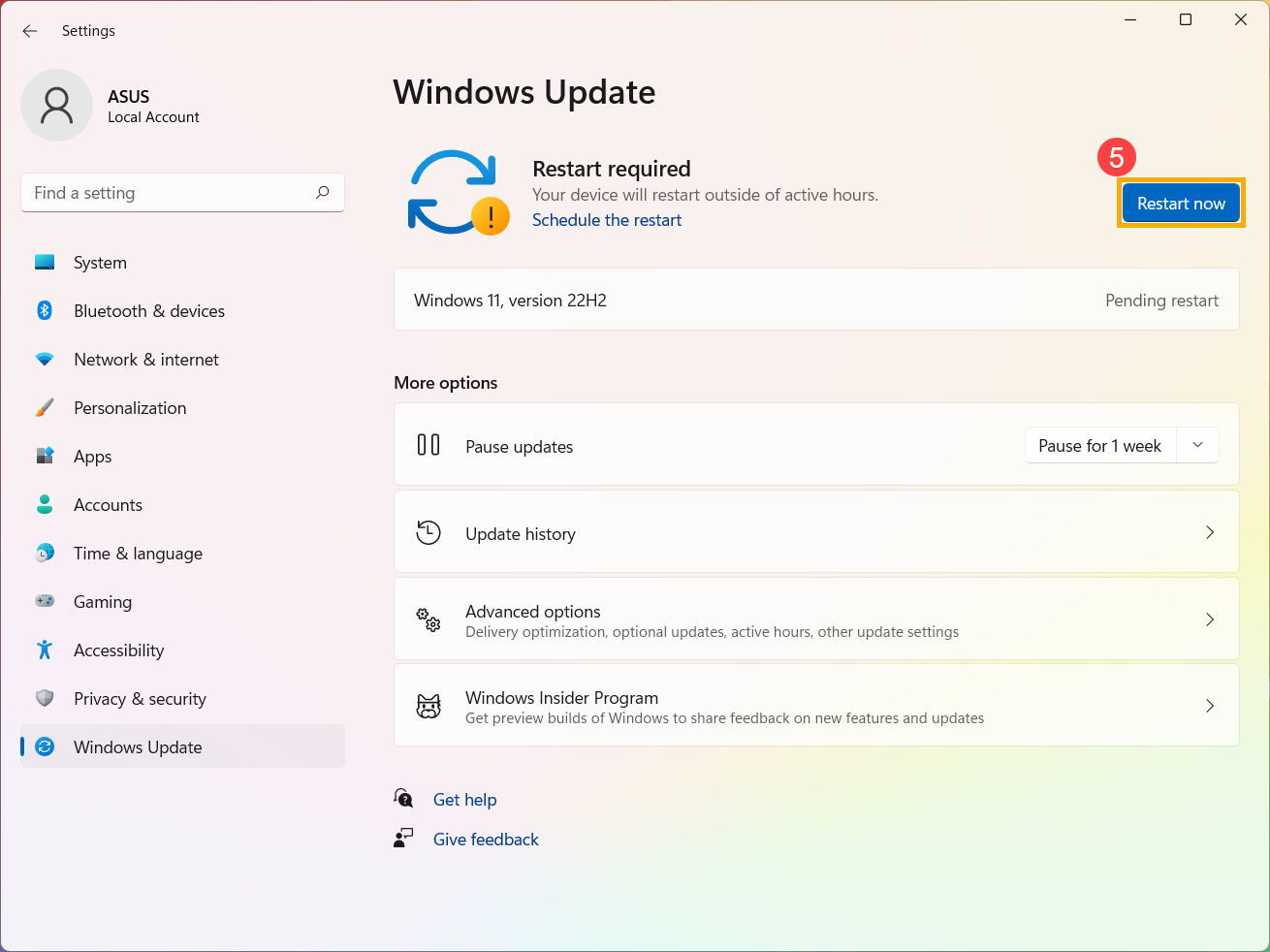
Wenn das Gerät wieder das Windows-System aufruft, bedeutet dies, dass die Installation der neuesten Version von Windows 11 abgeschlossen ist.
Wenn Sie überprüfen möchten, ob Ihr System auf die erwartete Version aktualisiert wurde, lesen Sie bitte diesen Artikel: Wie können Informationen über das Windows überprüft werden?
Windows 10 Betriebssystem
Beziehen Sie die Funktionsupdates über Windows Update
- Geben Sie [Nach Updates suchen] in die Windows-Suchleiste ein①, und klicken Sie dann auf [Öffnen]②.
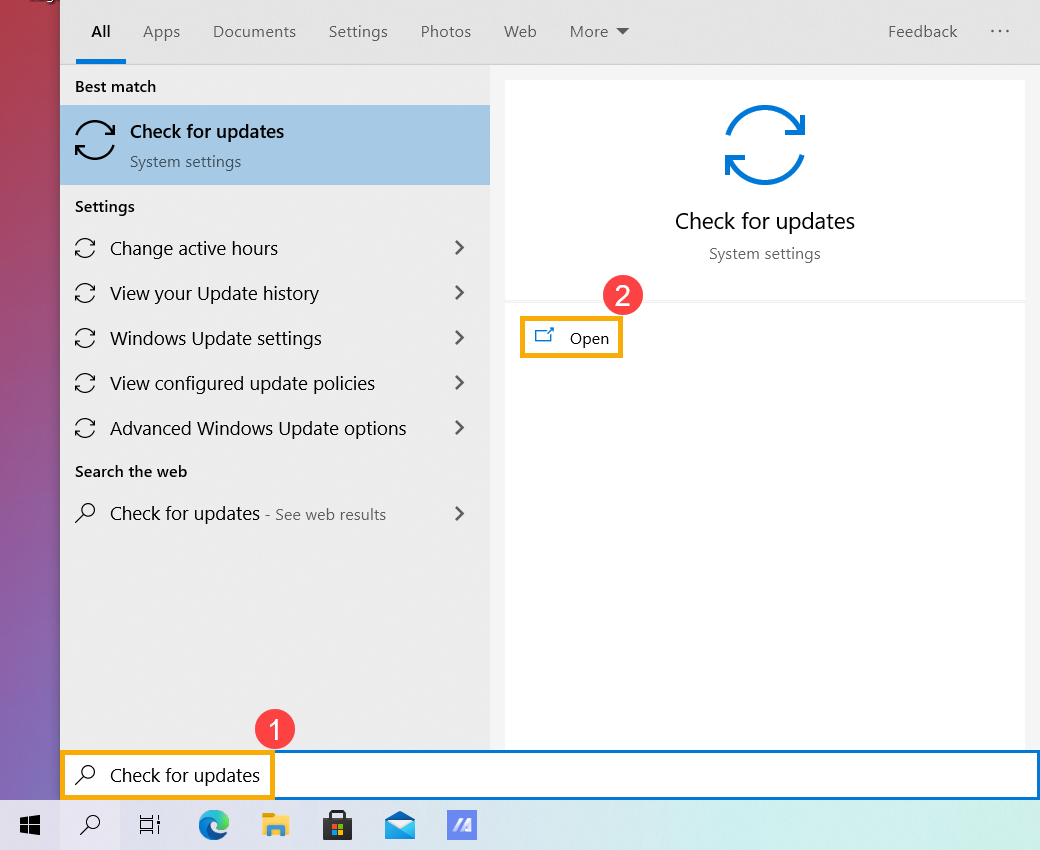
- Klicken Sie auf [Nach Updates suchen]③.
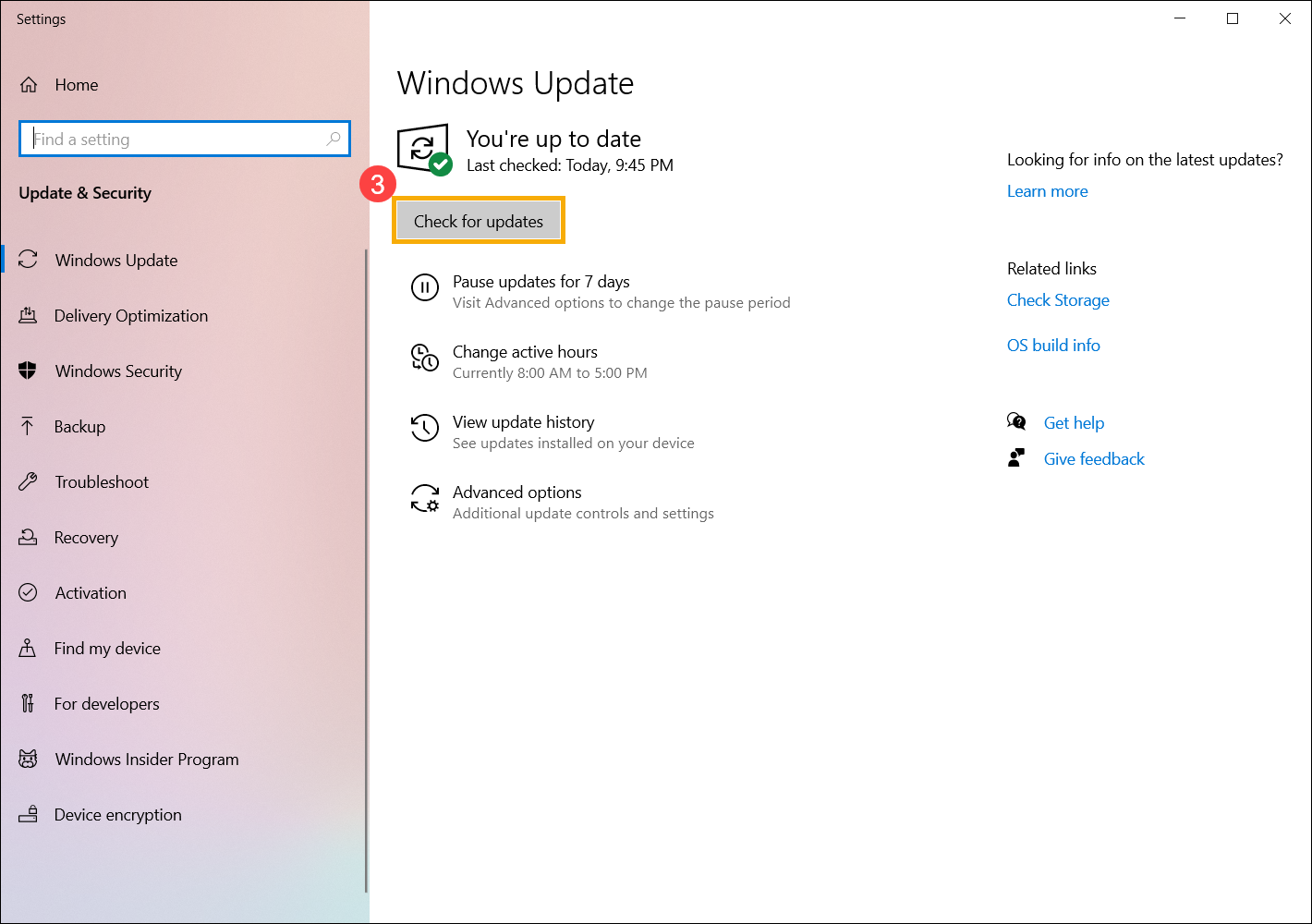
- Wenn die Benachrichtigung über Funktionsupdates verfügbar ist, klicken Sie auf [Herunterladen und installieren], um die Aktualisierung zu starten④.
Wenn Ihr Gerät noch keine Update-Benachrichtigung erhält, bedeutet dies, dass Microsoft noch mit der Bereitstellung fortfährt. Weitere Informationen finden Sie hier: Holen Sie sich die Funktionsupdates über den Windows 10 Update-Assistenten.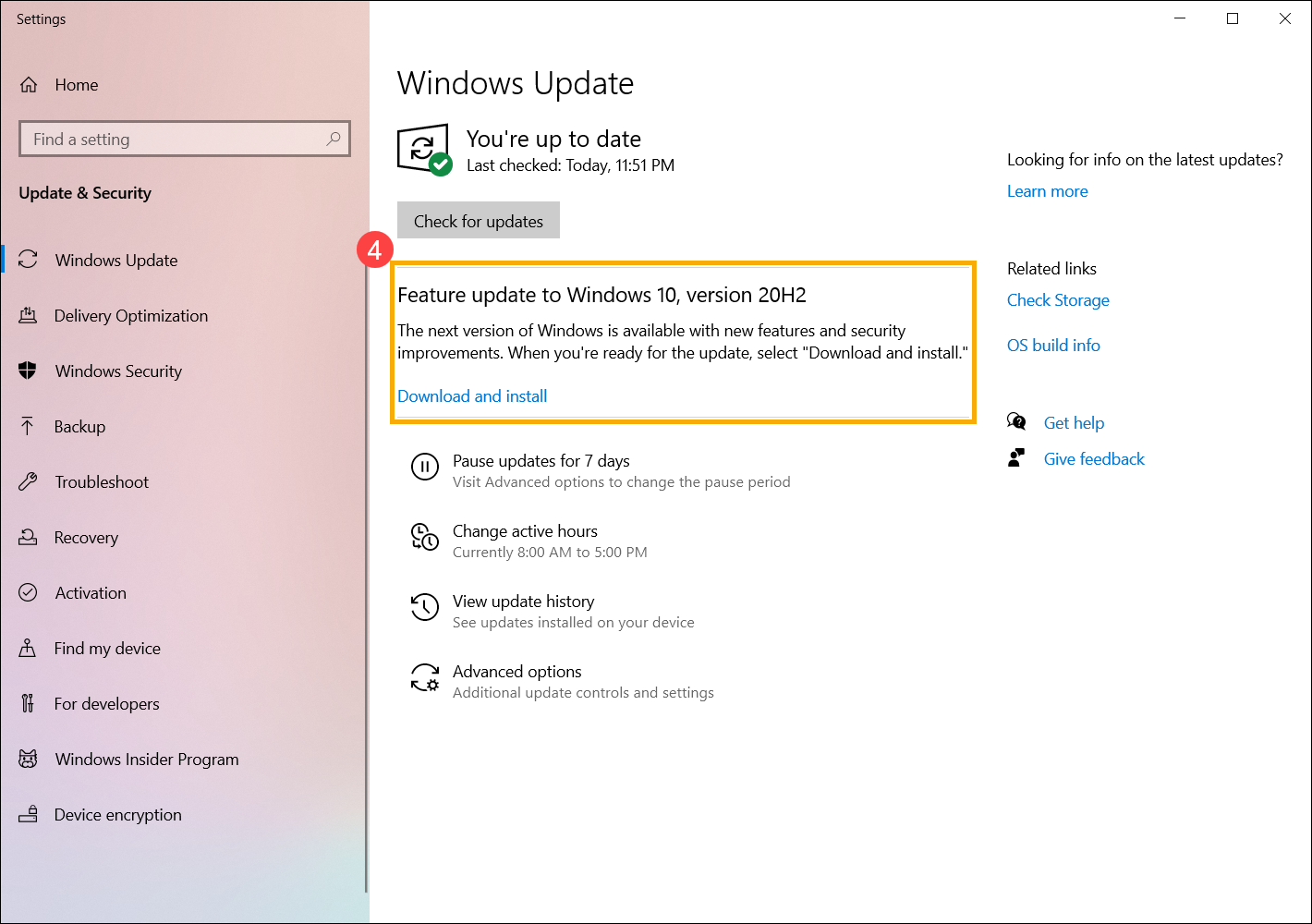
- Windows Update lädt gerade die neueste Version von Windows 10 herunter.
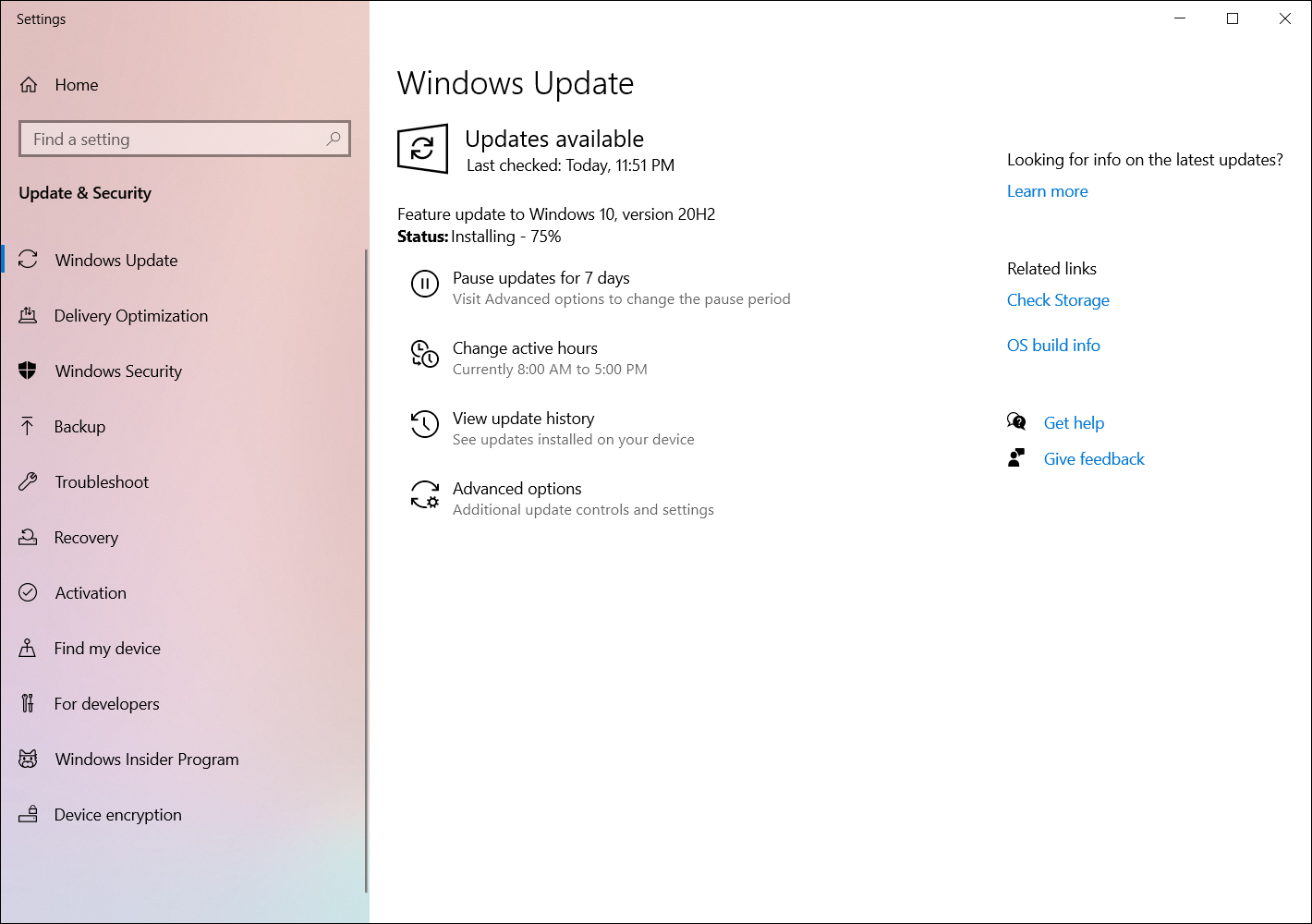
- Nachdem der Downloadvorgang abgeschlossen ist, klicken Sie bitte auf [Jetzt neu starten]⑤, um die Installation der neuesten Version von Windows 10 zu starten.
Hinweis: Die Aktualisierung von Windows wird einige Zeit in Anspruch nehmen. Stellen Sie daher sicher, dass das Netzteil während des Aktualisierungsvorgangs angeschlossen ist. Erzwingen Sie bitte auch nicht das Herunterfahren, um Probleme zu vermeiden.
- Wenn das Gerät wieder das Windows-System aufruft, bedeutet dies, dass die Installation der neuesten Version von Windows 10 abgeschlossen ist.
Wenn Sie überprüfen möchten, ob Ihr System auf die erwartete Version aktualisiert wurde, lesen Sie bitte diesen Artikel: Wie können Informationen über das Windows überprüft werden?
Holen Sie sich die Funktionsupdates über den Windows 10 Update-Assistenten.
- Besuchen Sie die offizielle Microsoft-Website zum Herunterladen des Update Assistenten. Klicken Sie auf [Jetzt aktualisieren]①, um den Download des Windows 10 Update Assistant zu starten.
Hinweis: Das folgende Bild ist die aktuelle Version und dient nur als Referenz. Bitte laden Sie die neueste Version herunter, die Microsoft zur Verfügung stellt.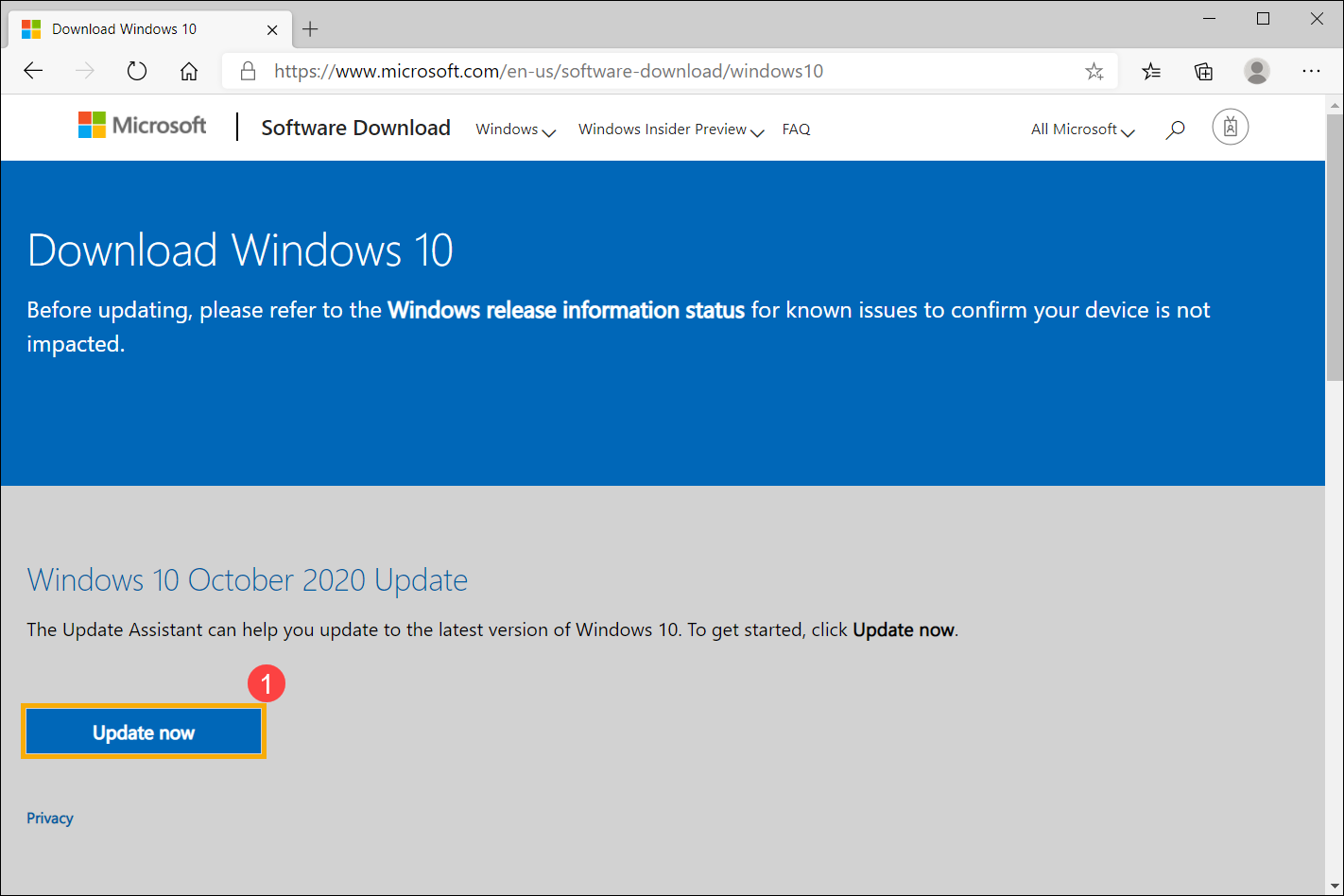
- Nachdem der Downloadvorgang abgeschlossen ist, doppelklicken Sie auf das heruntergeladene Tool②.
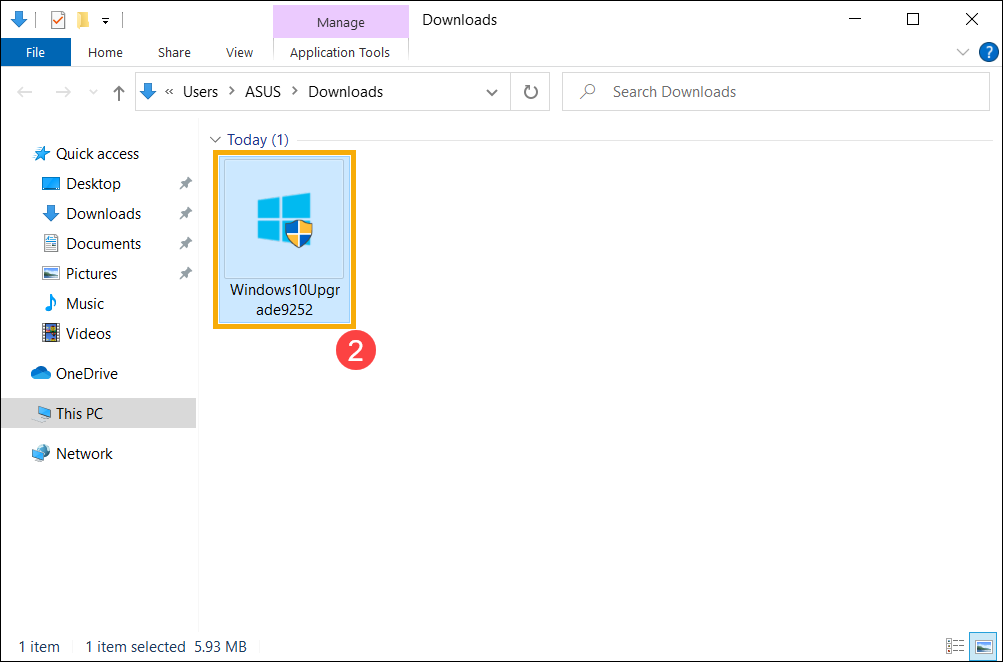
- Wenn die Benachrichtigung über die Benutzerkontensteuerung angezeigt wird, wählen Sie bitte [Ja]③.
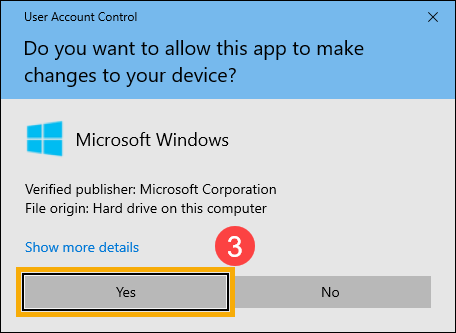
- Der Windows 10 Update-Assistent zeigt die aktuelle Version auf Ihrem Gerät und die neueste Version an. Wählen Sie [Jetzt aktualisieren]④, um den Aktualisierungsvorgang zu starten.
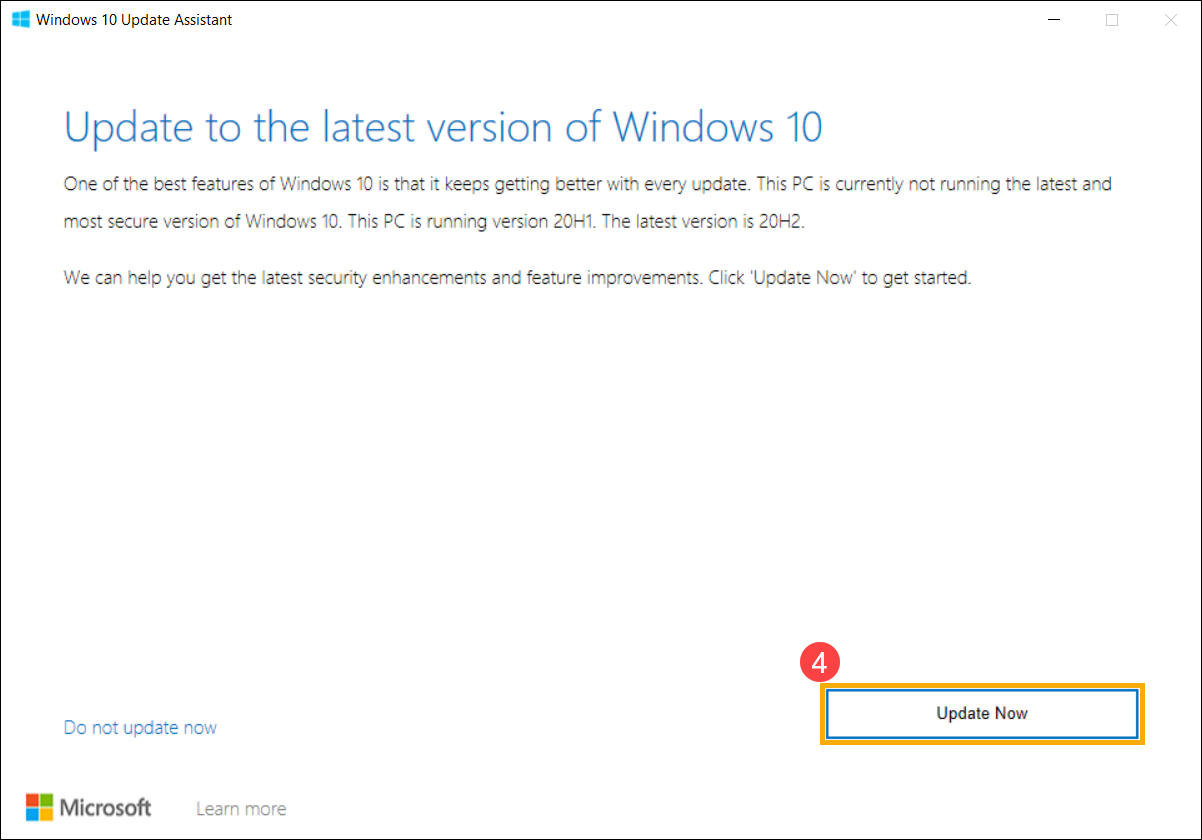
- Der Update-Assistent prüft zunächst, ob die Hardware Ihres Geräts mit der neuesten Version von Windows 10 kompatibel ist. Sobald die Kompatibilität bestätigt ist, klicken Sie auf [Weiter]⑤, um den Download der neuen Version von Windows 10 zu starten.
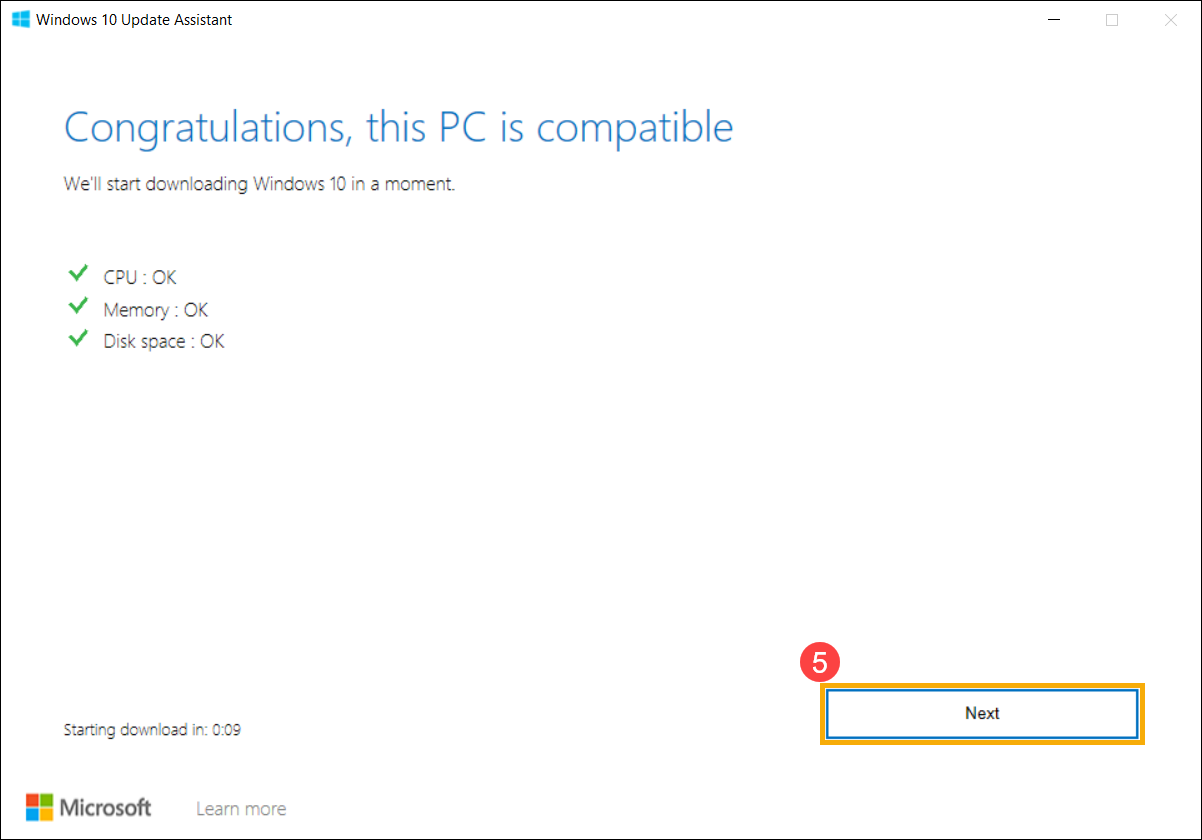
- Der Update-Assistent lädt die neueste Version von Windows 10 herunter.
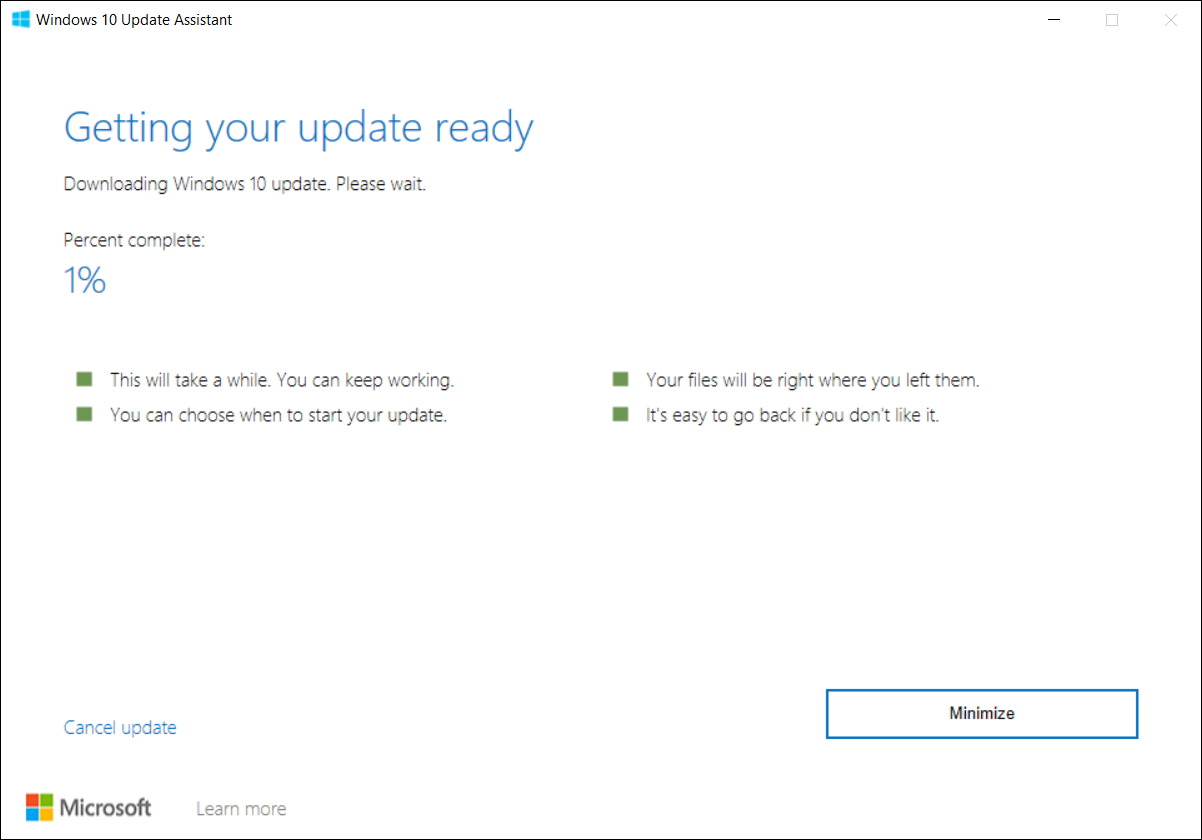
- Nachdem der Downloadvorgang abgeschlossen ist, klicken Sie bitte auf [Jetzt neu starten]⑥, um die Installation der neuesten Version von Windows 10 zu starten.
Hinweis: Die Aktualisierung von Windows wird einige Zeit in Anspruch nehmen. Stellen Sie daher sicher, dass das Netzteil während des Aktualisierungsvorgangs angeschlossen ist. Erzwingen Sie bitte auch nicht das Herunterfahren, um Probleme zu vermeiden.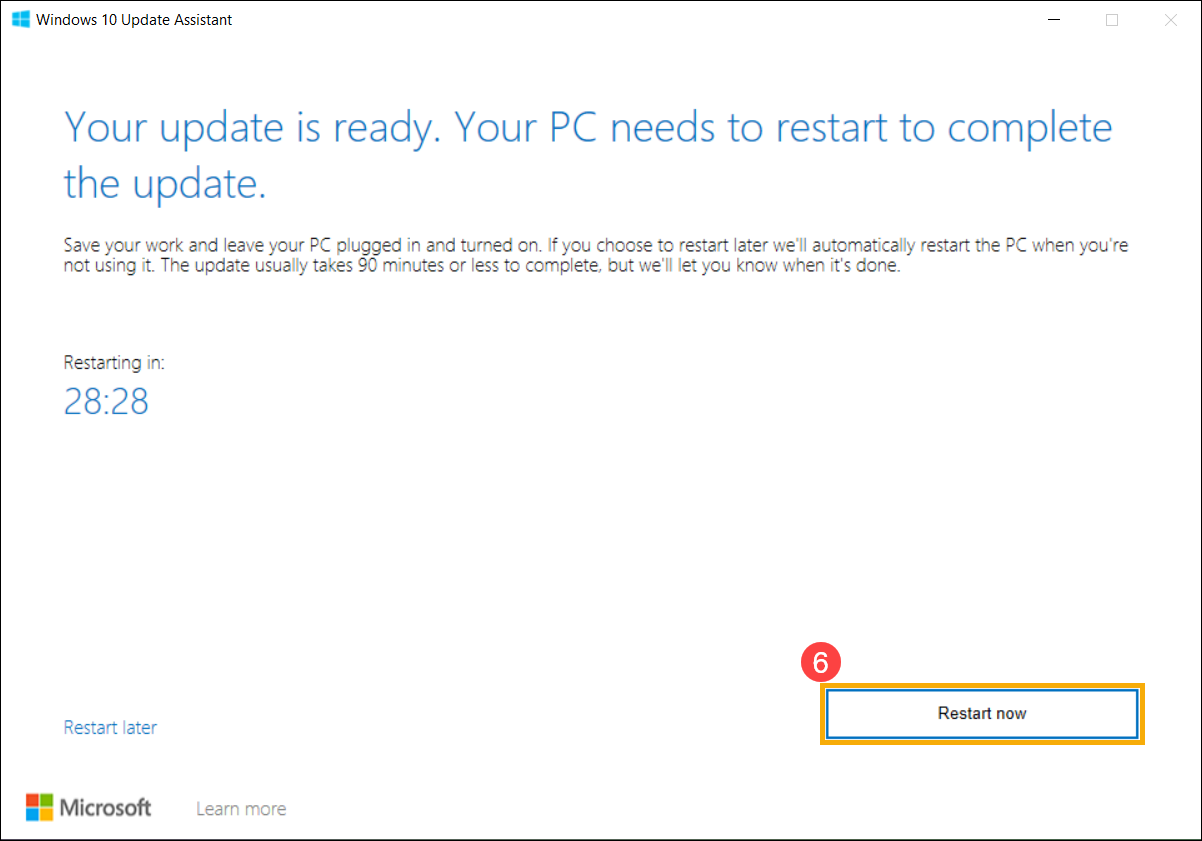
- Wenn das Gerät wieder das Windows-System aufruft, bedeutet dies, dass die Installation der neuesten Version von Windows 10 abgeschlossen ist.
Wenn Sie überprüfen möchten, ob Ihr System auf die erwartete Version aktualisiert wurde, lesen Sie bitte diesen Artikel: Wie können Informationen über das Windows überprüft werden?